Hola, hola como siempre espero se encuentren muy bien. En la primera entrega de esta semana va a ser sobre imágenes y un pequeño tutorial.
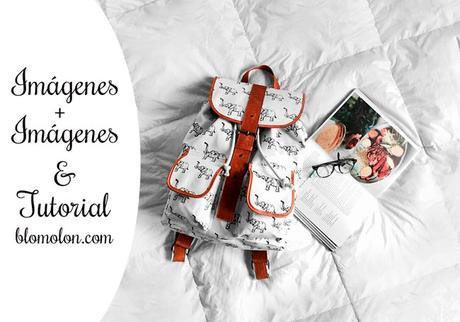
La entrega de hoy es una pequeña recopilación en imágenes todas de uso libre, solo deben elegir o seleccionar la imagen que se adecúe a sus proyectos.
IMÁGENES + IMÁGENES
Esta selección en imágenes fueron elegidas porque ofrecen un espacio de trabajo donde se pueden agregar otros elementos como imágenes o textos. En pocas palabras ustedes las podrán personalizar más a fondo agregando a cada una de ellas su toque personal y son las siguientes:
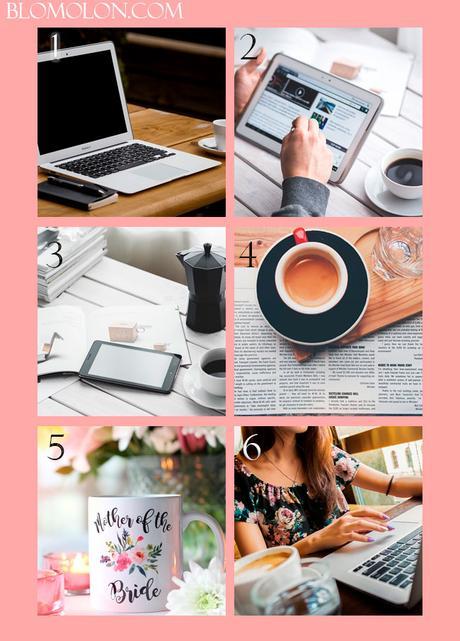
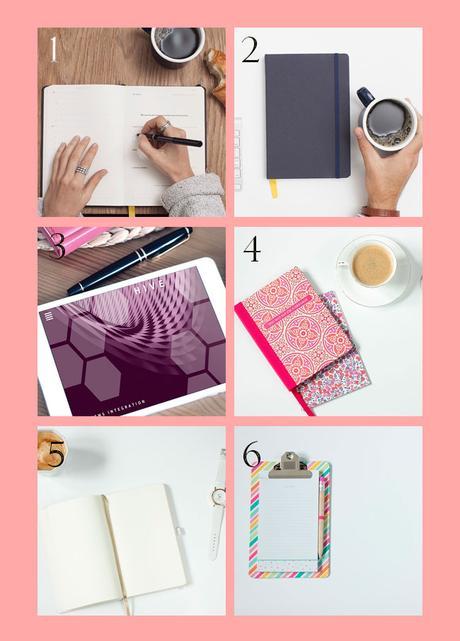
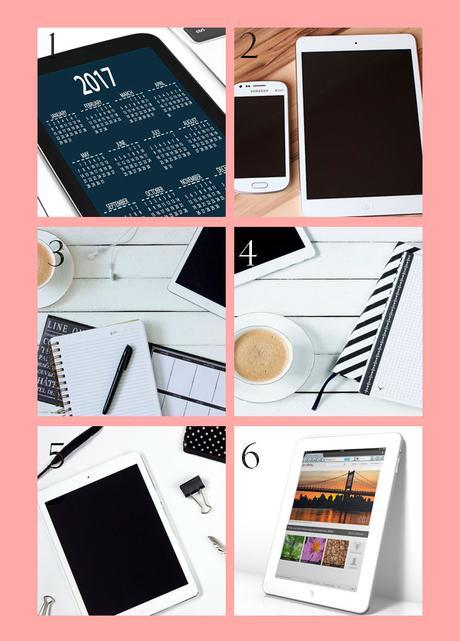
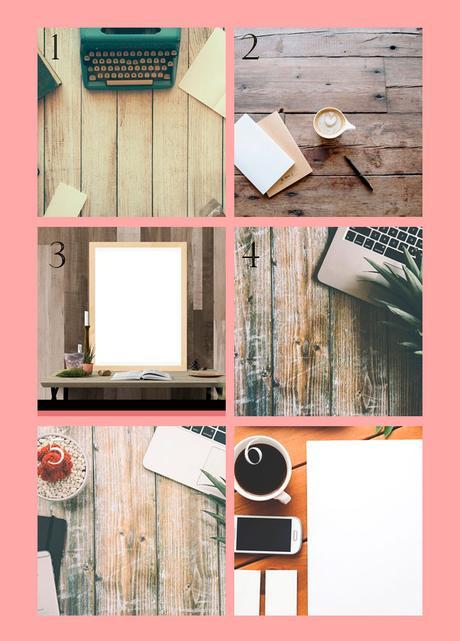

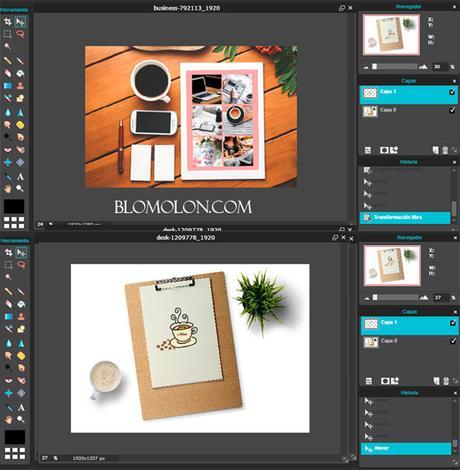
Un par de ejemplos en ideas de como se podrían utilizar estas imágenes en la imagen de aquí arriba y solo sería necesario el editor de PIXLR y la imagen que ustedes vayan a mostrar y la imagen que hayan seleccionado.
En el primer paso seleccionaremos PIXLR EDITOR, después oprimen ABRIR UNA IMAGEN DESDE EL ORDENADOR y subirán su imagen seleccionada y el resultado sera como la siguiente imagen y el siguiente paso sera oprimir CAPA:
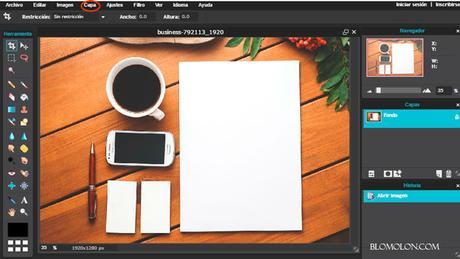
En CAPA seleccionan ABRIR UNA IMAGEN COMO CAPA y subirán su imagen desde su ordenador y si el resultado es como mi ejemplo no es necesario redimensionar la imagen por las esquinas. Solo para mover y acomodar su imagen bien deberán oprimir el botón mover y lo encontrarán marcado con el circulo rojo y al mismo tiempo en la sección de CAPAS deberán revisar que la capa de la imagen este seleccionada como se muestra del lado derecho en la siguiente imagen:
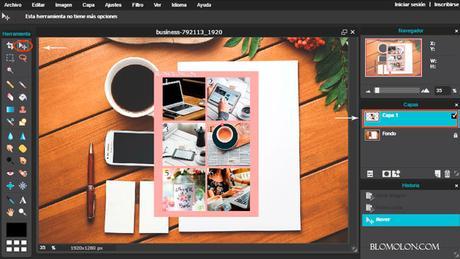
Y para quienes no conozcan la forma de transformación libre o redimensionar una imagen en PIXLR en la entrega TRANSFORMANDO TUS PRESENTACIONES es donde muestro la forma correcta de hacer la transformación libre en una imagen.
En transformación libre encontrarán otra característica aparte de redimensionar por las esquinas y es la de rotar como se muestra en el siguiente gif:
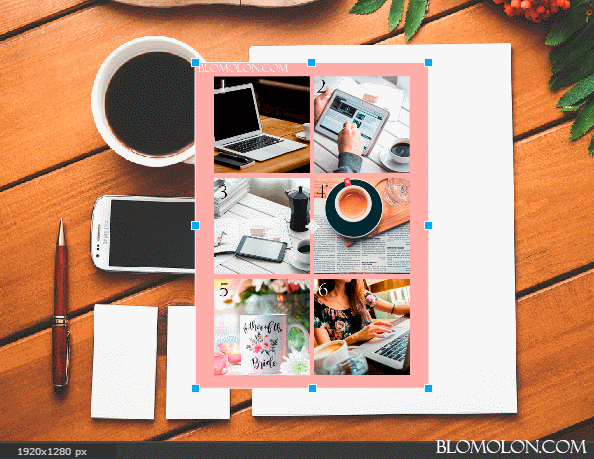
Y con la misma capa seleccionada podrán aplicar estilos de capas con el clic derecho y aparecerán los estilos de capas, como se muestra en el siguiente gif:
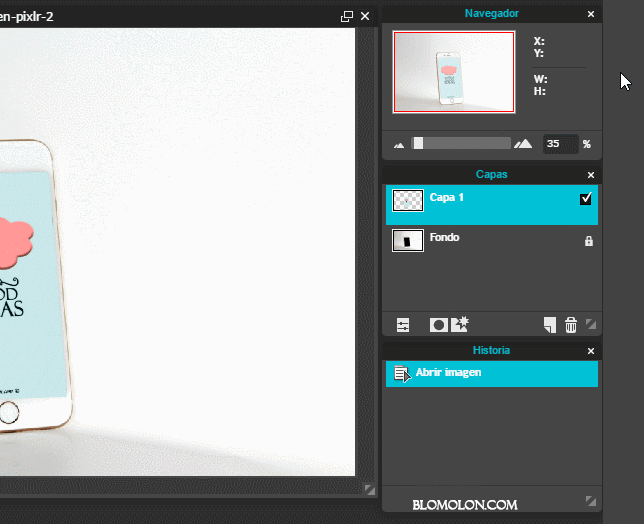
Ahora solo sera oprimir texto y seleccionar su espacio y comenzar a agregar el texto de su preferencia:
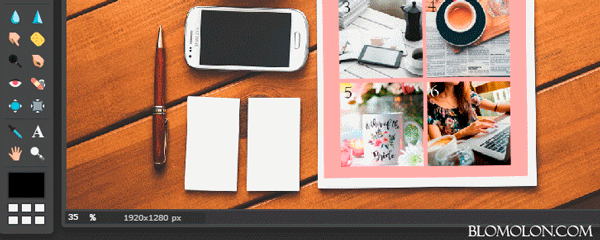
Y para guardar su imagen solo se van a ARCHIVO y seleccionan GUARDAR.... para que su imagen este en su computadora.
Y como siempre antes de concluir esta entrega y espero que el resultado sea en conocer este tipo de alternativas en programas para cambiar el estilo de una forma diferente a nuestras imágenes de una forma muy sencilla y fácil con pixlr. Si el resultado fue un acierto no se olviden en recomendar en sus redes sociales favoritas el contenido del blog y no me enrollo más con el tema, disfruten del comienzo de semana y yo los espero de este lado del blog en la próximo post. Y cuéntame... ¿Conocías estas herramientas de pixlr?

